iPhoneXが復元できない!という人いませんか?
かくいう私がそうでした。
楽しみにしていたのですぐにバックアップを復元していろいろ試そうと思っていたのですが…
さあ、復元、と思った時に「データが壊れているか、互換性がないため復元できません」というようなエラーメッセージが。
2回3回調べて思いつくことをやって結局3,4時間かかってやっとできました。
時間がもったいない!ということで、これからそんなトラブルにあってしまわないために
復元できないトラブルについての解決法をお伝えします。
目次
iPhoneXが復元できない!という人が続出
私はiPhoneXが届いたら即操作をマスターしようと思っていたので、
旧iphoneである6sをPCのituneにバックアップを事前にしておきました。
そしていざ「復元!」をしたら上記のように
「バックアップが壊れているか、復元先のiPhoneと互換性がないために、iPhoneを復元できませんでした」
というメッセージが出てくるのです。
ツイッターでも同じ状況の「復元できない!」という人、けっこおういました。
iPhoneの画面割れ、手配ミスで約20日ぶりに帰って来ましたが、復元しようとすると、「バックアップが壊れているか、復元先のiPhoneと互換性がないために、iPhone ” iPhone6s "を復元できませんでした」ってマジか… それ以前のバックアップデータから復元中… pic.twitter.com/hLtjE8Z2zR
— 柔軟心 (@nyunanshin) June 28, 2017
iPhoneXを手に入れてから36時間経過。未だにバックアップと復元出来ない
— 小神野 (@5296Piece) November 13, 2017
iPhone Xにしたはいいけど、バックアップの復元出来ないという絶望的ないか状況
— アクチョス (@aqutyosu) November 15, 2017
昨日から旧iPhoneさんがデータエラーでバックアップちゃんとしてくれないから、未だにiPhoneXにバックアップを復元出来ない\(^ω^)/
お陰で、デザリングかWi-Fiで旧iPhoneさんずっと使ってる状態……(´^p^`)— 妖架@26、27光忠。間に合えば長谷部 (@hajika_hizumi) November 12, 2017
開けたばかりのiPhoneXに復元しようとしたら
互換性がないため復元出来ません
って出てきて焦ったもんな。
復元先の方がバージョンが高くないと復元出来ない、らしい— ふみき@11/23ももか初台ライブ (@kodama417) November 4, 2017
そう、意外と「復元できない!」という人多かったです。
ここは焦らずにやるしかありません。
旧iPhoneが残って入ればなんとかなるものです。
おかしかった2つのこと
基本は、アップルのサポートページにある、iphoenのバックアップと復元方法に基づいて
皆さんやっているかと思います。
https://support.apple.com/ja-jp/HT204184
それでも復元が出来ない場合は次のことを確認していきましょう。
まず、iPhoneXのバックアップで、OSのバージョン違いであったことは早い段階で分かりました。
これはツイッターなどでもあがっていることです。
なので、旧iPhoneを最新バージョンにしてituneに再びバックアップ(これが時間がかかるの…)
そして、新iPhoneも実は配送中に最新バージョンになってないことに気づき、
一旦「新しいiphoneとして」選択をして、最新バージョンにバージョンアップして、「コンテンツをすべてリセット」して
復元にもっていきました。
しかし….バージョンアップ時にエラー4000とか出るんですよね。
あ、ツイッターでも同じ人いました。
10.3.3、バックアップ不可能と言う不具合はあるらしいけど、本体バックアップはiTunesの表示見る限り出来てる模様。私のやつは『不明なエラー(4000)』なので報告されてるやつとは違うみたいだ pic.twitter.com/8OsdupoNvX
— ホクト (@mswaltz) July 24, 2017
しかし、何とかうまく行きましたのでご報告します。
iPhoneをスムーズにバックアップ・復元する方法…
やっと分かりました。
itunesにバックアップして、復元するための方法を分かりやすくお伝えします。
▶旧iPhoneのバックアップここを注意!
バックアップするときに、次の2つを確認しましょう。
・最新のOSバージョンになっていること!
・一応、全部OFFに!「Bluetooth」も「wifi」も「機内モード」「モバイル通信」も
(*ONになっていてもうまくいった人はいるようですが…私の場合はこれをOFFにしてやり直したら最終的にうまくいった)
以下の赤字囲ったものをOFFに!
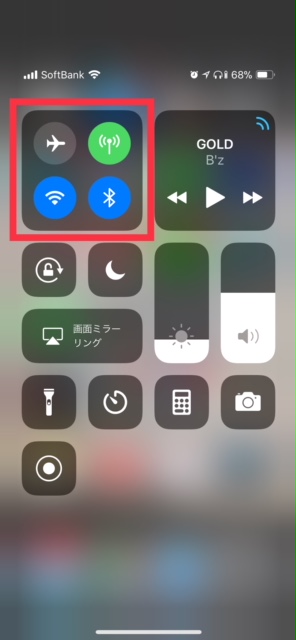
この2つを守ってバックアップをすることです!
▶新iPhoneの復元時の注意!
・最新のOSバージョンになっていること!
・一応、全部OFFに!「Bluetooth」も「wifi」も「機内モード」「モバイル通信」も
意外と出荷時よりもバージョンが1つくらいアップしているものです。
その場合は、電源いれて「新しいiPhoneとして」立ち上げてからiOSを最新バージョンにした後で、「コンテンツをリセット」して
から復元します。
最初は全部OFFになっているとは思いますが、いろいろやっている間にONになることもありますのでOFFにして復元しましょう!
復元したら最高でした!
ちゃんと復元出来たら、メールもすべて揃っているし、ほぼ完ぺきに以前のものが再現されていて感動します。
あえて言うなら、「ログインしなおし」は発生します。
ですので、パスワード忘れていると痛いですね。
ってこれはキーチェーン機能を私が使ってなかったからかもしれません。
使っていれば、ログインしなおしがあったとしても自動入力されてサクっとできたかもしれません。
まとめ
と、いうことで「時間、命」と思っている自分が3、4時間もかかってしまったことに
けっこう悔しい感じでしたが、勉強できたのでOK!と開き直っています。
バージョンアップは随時しっかりとやっていって
最新版をバックアップするように心がけよう…。
そして、iPhoneX、最高です!
とにかく顔認証が早くて嬉しい。
ホームボタンがないのが快適。確かにこちらの方がいいです!
ゴミを捨てるように、スワイプでサっとやるだけで、ホーム画面に戻り、次のアプリを立ち上げられます。
まさに一度、これを経験するともうホームボタンには戻れません!
そして、カメラ機能がいいですね。もしかしたら以前も特殊アプリを使えば出来たのかもしれませんが
信頼できるappleの元のカメラでのポートレートモードがあると、一眼レンズでとったような
綺麗な写真がとれて、思い出がより浮き上がりますね。
ということで、長くなりましたが、
あなたのバックアップ復元がうまくいくことを願っております…。
■関連記事
>>スーパー文字とアニ文字の違いはこれ!出来ること出来ないことが明確に
sportsflyhigh
最新記事 by sportsflyhigh (全て見る)
- 【バスケ】身長を伸ばすための鉄則を大公開! - 2018年9月25日
- 大阪桐蔭根尾選手!プロ4球団から注目を受ける!? - 2018年7月25日
- 2018W杯ロシア大会で生まれた歴史的記録たち! - 2018年7月24日


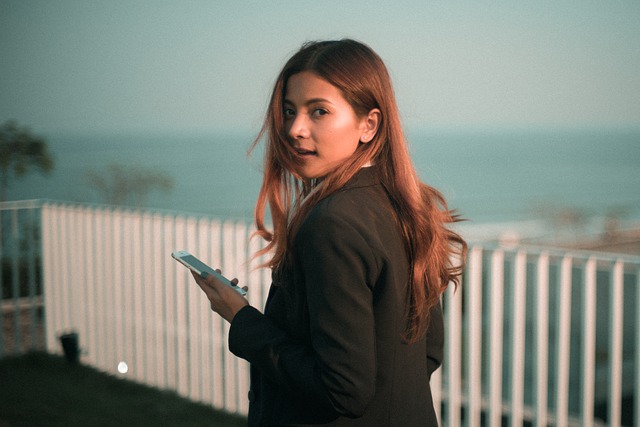












この記事へのコメントはありません。